Útmutató a webhelyek frissítéséhez ftp - Samara Egyetemen
CSATLAKOZTATÁS FTP-SZERVERREL
Feladat: a szerver (gazdagép) nevének ismerete - dummy.ssau.ru. account (login) - login és password - 123456. csatlakozzon az FTP szerverhez.
1. Kapcsolat az Internet Explorer segítségével
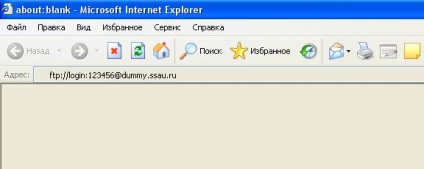
Ha megadta a ftp: //[email protected] nevet (jelszó nélkül), egy ablak jelenik meg, amelyben meg kell adnia a felhasználót (ebben az esetben ez a bejelentkezési név) és a jelszót.
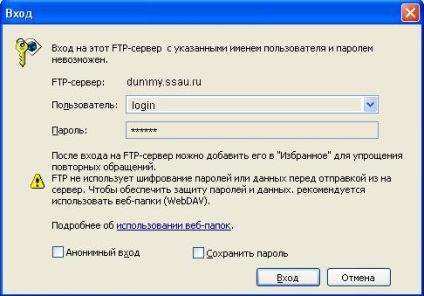
Ha a kapcsolat sikeres, megjelenik egy mappát tartalmazó mappa.
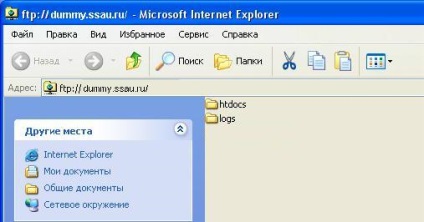
Továbbá a Windows rendszerhez hasonlóan dolgozunk. Másoljuk a fájlokat és mappákat az egérrel vagy a gombokkal ("Ctrl + C" - másolás, "Ctrl + V" - beillesztés). Törölje a Delete billentyűt.
Az internetes erőforrás letöltéséhez a kiszolgálón át kell írni a mappát a számítógépen lévő webhelyen a szerveren lévő htdocs mappában (a megnyitott ablakban a mappákkal való bevitel után).
Felhívjuk figyelmét arra, hogy az internetes erőforrás rendes működéséhez szükséges, hogy az összes fájlt csak nagybetűs latin betűkkel és arab számokkal nevezzék meg, aláhúzás megengedett.
Ne felejtsük el, hogy az adott kiszolgáló, számla (bejelentkezés) és jelszó helyett ebben a példában meg kell adnod a webmester által megadott értékeket.
2. Kapcsolat a Windows Commander segítségével
Nyissa meg a Windows Commander programot. A felső menüben válassza a Hálózat -> Csatlakozás FTP-kiszolgálóhoz lehetőséget
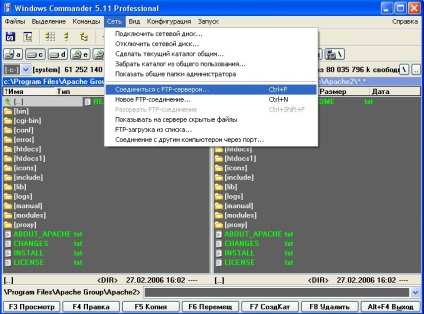
Megjelenik egy kapcsolatablak. Ebben kattintson a Hozzáadás gombra.
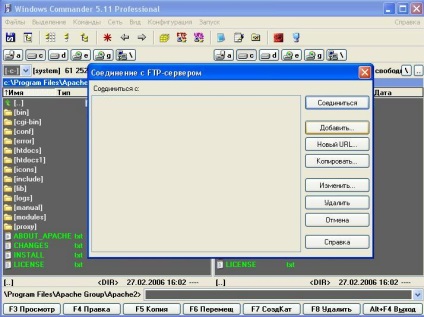
Megjelenik az FTP kapcsolat beállítása ablak. Ebben megadjuk a fejlécet (tetszőleges név, amely megjelenik a kapcsolatablakban, itt a Dummy FTP), a kiszolgáló neve (dummy.ssau.ru), a bejelentkezési fiók és a jelszó (123456). Kattintson az OK gombra.

Dummy FTP kapcsolat létrejött. Az FTP-kiszolgálóhoz tartozó kapcsolatablakban jelölje ki, és kattintson a Csatlakozás gombra.
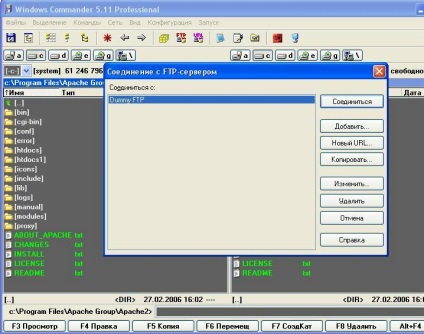
A Windows Commander megpróbál csatlakozni az FTP erőforráshoz a dummy.ssau.ru szerveren. Ha a kapcsolat sikeres volt, akkor a Windows Commander munkaterületének egyikén a kiszolgálón található mappák (az alapértelmezett webhelyek a htdocs mappában találhatók) jelenik meg, a másik munkaterületen a számítógépen található mappák jelennek meg.
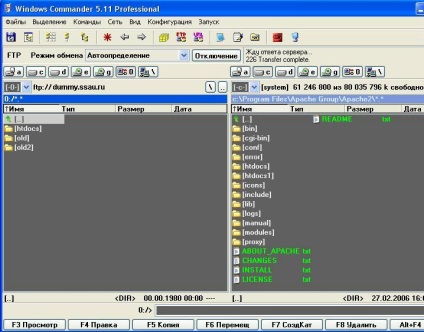
Az internetes erőforrás másolásához menjen a htdocs mappába a kiszolgálón, és egy másik munkaterületen válassza ki a mappát a számítógépen található webhelyen (az Insert billentyű). Ezután nyomja meg az "F5" gombot.
Felhívjuk figyelmét arra, hogy az internetes erőforrás rendes működéséhez szükséges, hogy az összes fájlt csak nagybetűs latin betűkkel és arab számokkal nevezzék meg, aláhúzás megengedett.
Ne felejtsük el, hogy az adott kiszolgáló, számla (bejelentkezés) és jelszó helyett ebben a példában meg kell adnod a webmester által megadott értékeket.
Hiba történt a szövegben? Válassza ki az egérrel, és nyomja meg a Ctrl + Enter billentyűt